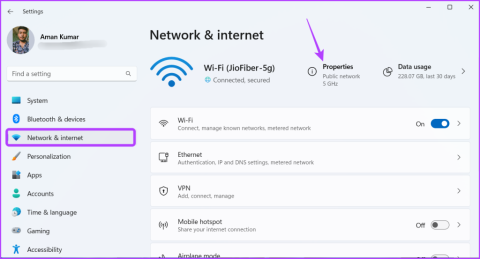Un adattatore di rete è un componente vitale che connette il tuo computer a Internet. Comprendere le prestazioni della tua scheda di rete può aiutarti a risolvere i problemi di connessione o a ottimizzare la tua connessione di rete.

Che tu voglia ottimizzare o conoscere le capacità della tua rete, sei arrivato sulla pagina giusta. Questo post condivide modi rapidi per verificare la velocità della scheda di rete su Windows 11.
1. Controlla la velocità dell'adattatore di rete utilizzando l'app Impostazioni
Il modo più rapido per verificare la velocità della scheda di rete su Windows 11 è tramite l'app Impostazioni di Windows. La buona notizia è che, oltre a visualizzare la velocità dell'adattatore di rete, l'app Impostazioni fornisce anche informazioni su altri aspetti della connessione, come la banda di rete, l'indirizzo MAC e altro ancora. Quindi, ecco come controllare la velocità di connessione dell'adattatore di rete utilizzando l'app Impostazioni.
Passaggio 1: premi il tasto Windows + I per aprire l'app Impostazioni.
Passaggio 2: scegli l'opzione Rete e Internet dalla barra laterale di sinistra, quindi fai clic su Proprietà nel riquadro di destra.

Passaggio 3: puoi visualizzare la velocità della rete accanto all'opzione "Velocità del collegamento aggregato (ricezione/trasmissione)".

2. Controllare la velocità dell'adattatore di rete utilizzando il pannello di controllo
Il Pannello di controllo è l'hub centrale di un computer Windows che offre un'ampia gamma di funzionalità. Dalle semplici personalizzazioni, come la personalizzazione del tuo sistema, a operazioni più complesse, come la creazione di nuovi account utente , puoi fare tutto utilizzando il Pannello di controllo di Windows.
Puoi anche utilizzare il Pannello di controllo per verificare la velocità Ethernet o Wi-Fi supportata dalla tua scheda madre. Ecco come farlo:
Passaggio 1: premere il tasto Windows per aprire il menu Start.
Passaggio 2: nella barra di ricerca del menu Start, digitare Pannello di controllo e premere Invio.

Passaggio 3: fare clic sull'opzione "Rete e Internet".

Passaggio 4: scegli l'opzione "Centro connessioni di rete e condivisione".

Passaggio 5: fare clic su "Modifica impostazioni adattatore" nella barra laterale sinistra.

Passaggio 6: fai clic con il pulsante destro del mouse sulla connessione Ethernet o Wi-Fi, quindi scegli Stato dal menu contestuale.

Puoi controllare la velocità della tua scheda di rete accanto al campo Velocità.

Se sei un utente Windows esperto che preferisce lavorare con gli strumenti da riga di comando, puoi utilizzarli per verificare la velocità della scheda di rete su Windows 11. Per verificare la velocità della tua interfaccia Ethernet o Wi-Fi utilizzando il prompt dei comandi, segui queste istruzioni:
Passaggio 1: apri il menu Start, digita Prompt dei comandi nella barra di ricerca, quindi fai clic sull'opzione Esegui come amministratore nel riquadro di destra.

Passaggio 2: nella finestra del prompt dei comandi con privilegi elevati, digitare il comando seguente e premere Invio.
netsh wlan show interfaces

Passaggio 3: controlla i campi Velocità di ricezione (Mbps) e Velocità di trasmissione (Mbps) per conoscere la velocità di connessione del tuo adattatore di rete.

Come il prompt dei comandi, puoi utilizzare Windows PowerShell per ottenere informazioni sulla velocità della scheda di rete. Ecco come:
Passaggio 1: avvia il menu Start, digita Windows PowerShell nella barra di ricerca, quindi scegli l'opzione Esegui come amministratore dal riquadro di destra.

Passaggio 2: nella finestra con privilegi elevati di PowerShell, digitare il comando seguente e premere Invio.
Get-NetAdapter | select interfaceDescription, name, status, linkSpeed

Dopo aver eseguito il comando, vedrai sia l'adattatore Ethernet che quello Wi-Fi del tuo computer. Controlla la velocità di connessione della tua scheda di rete nella colonna LinkSpeed.

Domande frequenti
Perché il mio adattatore di rete è così lento in Windows 11?
Possono esserci diversi motivi per cui la velocità della scheda di rete è lenta, ma la congestione della rete spesso emerge come il principale colpevole. Ciò si verifica quando più dispositivi utilizzano contemporaneamente la stessa rete. Inoltre, anche driver di rete obsoleti, conflitti software, problemi hardware e processi in background o malware possono contribuire a rallentare la scheda di rete.
Come ripristinare l'adattatore di rete nel prompt dei comandi?
È molto semplice reimpostare l'adattatore di rete utilizzando il prompt dei comandi. Basta premere la scorciatoia da tastiera Windows + S per aprire il menu Start, digitare il prompt dei comandi e scegliere Esegui come amministratore dal riquadro di destra. Quindi, nella finestra del prompt dei comandi con privilegi elevati, digita netsh winsock reset e premi Invio per reimpostare la scheda di rete.
Conosci meglio il tuo computer
Potresti visitare un sito Web di terze parti per verificare la nostra velocità di connessione. Ma ti sei mai chiesto quale velocità massima supporta il tuo adattatore di rete? Se desideri verificare la velocità dell'adattatore di rete su Windows 11, puoi farlo utilizzando i metodi sopra indicati.